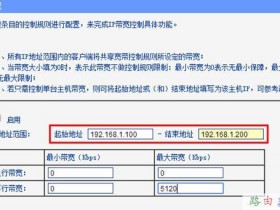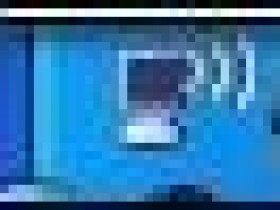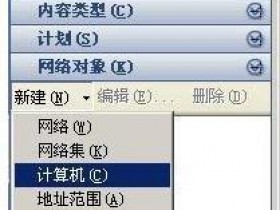- A+
常见路由设置方法
首先接通电源,将进线插在路由器上的WAN口(一般是蓝色口),然后将网线两端各接电脑及路由器的交换口(LAN1、LAN2、LAN3、LAN4),如下图所示:
具体操作步骤:
第一:连接好无线路由器后,在IE浏览器输入在路由器的配置地址192.168.1.1
配置地址在路由器底座查看,如下图:
第二
进入后出现下图所示界面,要求输入对应的帐号跟密码,账号密码一般默认为admin。
第三
点击确定后进入操作界面,点击页面上的“设置向导”。
第四
进入“设置向导”界面。如下图:
第五:点击“下一步”,进入“上网方式”设置,出现如下三种上网方式选择,一般默认选择PPPoE(ADSL虚拟拨号)。
第六
选择“PPPOE拨号上网”会要求输入上网帐号及密码。(未修改过的账号密码一般可在宽带安装单上查找到)
第七
输入帐号密码后点击“下一步”进入“无线设置”(未带无线功能的路由器可忽略此步),其中有信道、模式、安全选项、SSID等等选项,SSID就是路由器WIFI名称(可根据需要修改),“模式”选项大多选用“11bgn mixed”。“无线安全选项”建议选择“wpa-psk/wpa2-psk”较为安全,不易被破解导致蹭网。
第八
点击“下一步”进入下图:
第九:点击“完成”,路由器会自动重启,如下图所示:
其他常见路由登入帐号
以上操作设置仅提供参考,具体要看您实际路由机型和型号的详细说明书为准哦。
无线路由器设置方法——超实用
现在各种品牌的路由器在配置方法上都大致相同,仅在功能名称上有些细微的差别。本文就以TP-LINK WR740N无线路由器为例,介绍无线路由器的设置方法。
1、先按照下图,将路由器与电脑的相关线路连接好
2、进入“网络和共享中心”→“更改适配器设置”,打开“网络连接”窗口
3、对着“本地连接”点击鼠标右键选择“属性”,进入“连接属性”窗口
4、再双击“Internet 协议版本4”,打开TCP/IP4属性,将IP地址与DNS设置都设置为“自动获取”
5、将路由器翻过来,查看并记下底部铭牌上的管理IP地址及用户名、密码。
6、打开浏览器,在地址栏输入管理IP,回车,弹出登录界面,再输入管理员账号、密码即可进入路由器的管理界面
7、进入管理界面后,点击左侧导航处的“设置向导”,进入设置向导界面,点击“下一步”进入上网方式设置
8、在上网方式设置界面选择当前网络连接的方式,如果是拨号上网则选择“PPPoE方式”,如果不清楚可选择“由路由器自动选择上网方式”,设置好之后点击“下一步”
9、在接下来的界面中填入网络服务商提供的ADSL上网帐号及口令,再点击下一步进入“无线设置”界面
10、在“无线设置”界面,设置好无线路由器的SSID及无线密码(SSID即为在电脑无线列表中显示的路由器名称),再点击下一步
11、全部设置完成后点击“完成”即可保存当前设置,这样就可以正常使用无线路由器了
12、有的路由器设置完成后需要重启才可完成设置,点击“系统工具”→“重启路由器”,以完成路由器的重启
路由器设置方法
路由器的品牌很多,设置方法大致一样
路由器下面再接无线路由器设置方法 黑客技术(hackerjishu)——不一样的黑客,不一样的技术,百万人订阅的微信大号。点击标题下蓝字“黑客技术”免费关注,我们将为您提供有价值、有意思的黑客技术。
这种情况可能就是你的网线是由房东的路由器迁出的。如果你需要再加装一个无线路由器,那么可以试试以下方法,当然,你首先得确定你的网线是否经过了路由器,确认是否是电信,如果是网线可以直接连接电脑上网 的,就是经过了路由器的网线,如果是宽带电话线接头,就需要连接一个猫来上网了。像这样的问题就是属于 ADSL用户如何上网的问题了。如果是ADSL用户上网没有猫,那就去买一个吧;
路由器接无线路由器上网方法1
改变第二级路由器的连接方式,将第一级路由器中的LAN口连接来的网线也连接到第二级路由器的LAN接口,此时第二级路由器是当作交换机来使用的,无须设置设置WAN接口参数,直接连接网线到计算机,只需登录进行无线部分参数的设置之后就可以使用的了,无线终端搜索无线路由器的无线信号并输入加密密钥,通过验证之后即可连接使用
路由器接无线路由器上网方法2
另外一种办法就是使用第二级路由器的WAN接口,此时路由器是工作于路由模式,用网线连接计算机登录第二级路由器,设置第二级路由器WAN接口为动态IP方式或静态IP方式(静态IP地址是需要根据第一级路由器的登录IP地址来参参考设置的),再设置无线部分的参数即可,但要注意第二级路由器LAN所分配的IP地址必须与第一级路由器不能是同一网段的,否则肯定会出现冲突。
●●END●●路由器设置方法!
同学们现在系统升级之后,通过无线上网时,咱们的路由器需要设置一下。
具体设置方法如下:
1、把路由器中DHCP功能关闭,然后保存一下;
2、然后把所有网线都插在路由器的LAN口上,注意网线不能插WAN口
路由器设置方法 无线路由器怎么设置|
标签:无线路由器
无线路由器可以让我们在家里、单位简单轻松的上网,再也不用为拖住长长的网线而烦恼,无线路由器的设置方式与有线的路由器设置大体一样,只是多了一步关于无线网络的设置。
方法/步骤
硬件连接,首先将猫(modem)上面的网线连接在tp-link上的wan口,然后再用一根网线连接电脑和tp-link,一般tp-link上面都有好几个口,分别用数字1、2、3、4表示,随意插那个口都行。
设置计算机,windows7系统设置:点击开始——控制面板——网络和internet——网络和共享中心——更改适配器——本地连接——属性,然后双击“internet协议版本(TCP/IPv4)”,选择“自动获取IP地址”、“自动获得DNS服务器地址”,确定完成。在windowsXP系统中设置:右键网上邻居——属性——右键本地连接——属性——双击“internet协议(TCP/IP)”,选择“自动获取IP地址”、“自动获得DNS服务器地址”,确定完成。
设置路由器,打开浏览器,输入“192.168.1.1”,
然后回车,输入tp-link的用户名和密码,一般初始用户名和密码为:admin。
进入路由器设置页面,点击“下一步,选择上网方式”,
继续下一步,设置上网参数,然后继续下一步,设置无线参数,在此可以设置自己的无线用户名和密码,SSID是无线网络,PSK是设置无线网络密码的地方,然后下一步,然后点击“重启”完成设置。
其他的无线参数设置,在打开的“192.168.1.1”窗口左侧的“无线设置”里,有各种无线高级设置,包括各种“无线安全设置”的选择、无线MAC地址过滤、无线高级设置等。根据自己的需要设置。
无线网络的连接,首先确保打开计算机的无线功能,然后右键单击桌面右下角的无线网络图标,点击“查看可用的无线网络——刷新网络列表”,选择自己设置的网络,输入密码。如果是在windows7里,点击桌面右下角无线图标,选择自己设置的无线网络,输入密码。
注意事项
建议使用WAP-PSK/WPA2-PSK加密方式。
确保tp-link的系统状态指示灯、无线状态指示灯等闪烁。
韩国IPTIME无线路由设置方法图解【可参照对应设置其他路由】
很多人都不会设置无线路由,在此分享一下,因为韩国普遍是IPTIME的牌子,这个牌子的不管什么型号,基本内网系统都是这个套路,学会了,可参照此方法设置其他牌子的路由,基本都是这么个回事。一通百通吧。。。。。
没想到这篇教程这么受欢迎,如此,也有人站内我,问我如何限制路由的设备连接数量,那么我就应那几个童鞋的要求,再次准备了一篇教程,如下
【原创】路由器限制设备连接数量的设置方法[给有需要的童鞋] 进阶篇
1,首先,家里有网的童鞋一般都有个俗称为猫的东西,也就是Modem,调制解调器。具体他是干吗的,你不用知道,反正家家有网的都有,上面有连接网线的接口,把这个接口通过网线连接到你的路由器上面的主线进线口。如下图:
一般进线口与其他接口有间隔,而且有明显的颜色区分。
2,然后在通过网线,连接到你的电脑上面,不是说将猫和路由连接你就可以上无线了,你还没设置你路由的无线信息呢。所以要先通过网线连接到你的电脑上,路由的网线插在主线进线口以外的其他口,随便插,然后连接到你的电脑网线接口上。
3,插好后,你的电脑应该就会自动识别到网络并通过电脑的本地连接连接到网络了。下面设置路由的无线。。。
3,韩语好的童鞋请阅读说明书,上面都详细说明了设置方法。韩语不好的童鞋,打开你们的说明书,一般标有XXX.XXX.XXX.XXX,这样的IP地址,都是路由的内网设置地址,可以尝试输入,进入路由内网。IPTIME的内网地址一般是:192.168.0.1或192.168.1.1打开浏览器,输入内网地址,回车
4,进入内网后,如下图步骤进行无线设置
①
②
③
④
后语:通过以上方法设置后,就可以拔掉你电脑与路由之间的网线,通过无线连接了,也可以通过其他设备连接。当然,建议台式直接通过网线连接,保证最好的网速 质量。。。
OK,没有了。其他路由的设置方法,相信通过此文,你也大致明白了,总之,只要找到你的路由内网地址,就可以设置,有的内网地址打开后需要输入用户名和密码,一般说明书上都有写,看不懂韩语,就找图,一般都有图来说明。。。。。
有帮到你的童鞋,请点个赞哈!呵呵
路由器设置方法
很多同学不知道怎么设置路由器,下面小编就把室友设置路由器的方法步骤拍照整理出来,供大家参考,当然方法大同小异,小编选取的是fast路由器基本步骤如下
1:首先要把电脑和路由器连接起来,然后打开路由器的局域网,一般都是如下图
2:输入地址后,按回车键进行确定,弹出用户名密码栏,输入用户名和密码,如果不知道,可以到路由器的背面看一下,一般那里会写(前提是没有更改)。很多品牌的路由器的用户名和密码为admin.
3:登录路由器后,我们可以点击左侧的选项进行设置了。
4:点击"设置向导"后,弹出设置向导对话框,我们点击下一步,
5:接下来,会看到
上网口令就是开通宽带的手机号码,密码就是开通宽带时候自己设置的六位数字密码。
6:然后一步步按照提示即可,下面这两张图可能有所不同,但也是大同小异,按照提示即可
7:然后就是一步步设置路由器的名字和密码了,这个密码要8喂字母或数字哦,最后点击保存就可以了。
其实没那么难啦
路由器设置方法
怎样设置路由器?大家只要按图片里的介绍,将PC,电信宽带MODE,路由器,相互正确连接,那么一个网络就已经组好了.下面介绍怎么样开起路由功能!工具/原料
电脑
路由器
网络步骤/方法
1
如果线都已经接好.我们这个时候随便打开一台连好的PC电脑.打开网上邻居属性
2
然后打开本地连接属性
3
然后打开tcp/ip协议属性
设置ip为192.168.1.2子网:255.255.255.0网关:192.168.1.1。确定,DNS在配置路由器完后在行设置.注:如果是98和me系统,请到控制面板网络连接去设置.这里xp为例
这里提醒一下大家,ip设置网段,可以设置在192.168.1.2-192.168.1.254之间都可以,不要将同一IP设置为多台电脑,这样就会引起IP冲突了.切记.好了当设置到这里.我就可以打开桌面的InternetExplorer,输入192.168.1.1回车!
这里提示输入用户名和密码,默认的用户名和密码都是admin,在路由器说明书上也有写着.输入后按回车,即可进入路由器配置界面.注:tplink的路由器默认IP基本都是192.168.1.1密码基本都是admin首次进入路由器界面
这里我们选择设置向导
然后下一步
这里选择adsl虚拟拨号,我们大多都是选择它的,其他的静态那是专线用户选择的,我们这里不做详细介绍,知道宽带用户,铁通,网通等虚拟拨号用户,选择它就行了,然后下一步
在点下一步,按完成即可设置好路由
然后在设置在点网络参数,WAN口设置
到了这里路由器里的配置一切都设置好了,现在我们只有重起路由器就OK了.点系统工具,重起路由器,几秒钟后就好了
这个时候我们关掉配置的网页窗口,接上其他的电脑就可以上网了
END注意事项
因为本路由器的DHCP服务是自动开起的,所以你只要接上PC电脑,路由器就会分配IP,等给电脑,所以其他的电脑基本无须设置,直接用网线连接路由器或者交换机就可以上网了.当然也可以手动设置IP:IP设置范围:192.168.1.2-192.168.1.254子网:255.255.255.0网关:192.168.1.1DNS:可以设置当地电信提供的DNS,分首选DNS和备用DNS如果不清楚当地的DNS地址,也可以将首选的DNS设置为192.168.1.1也就是网关了,备用的无须填写好,现在继续上面的我们需要将这台PC的DNS地址给设置上,方法就不多说了,打开网上邻居属性本地连接属性TCP/IP协议属性,请看图片
上面图片设置的是当地电信DNS地址,朋友们需要根据自己当地电信DNS地址去设置
为当地电信DNS地址.DNS为网关地址
路由器设置方法,超级实用,
具体步骤介绍如下:
连线方法
连对线是前提,其它不说了
电脑第一步
无论你桌面是美女的背景还是宝贝的背景,照红字操作就是了
电脑操作第2步
进入设置向导
点PPPOE很重要
填入帐号及密码
设置WIFI密码